안녕하세요.
파워포인트.. PPT를 만들 때 다양한 폰트를
상황에 따라 알맞게 사용하는 것은 매우 중요한데요.
잇님들은 파워포인트 작성 시 일반적으로 몇 개의 글꼴이 필요하다고 생각하시나요!?
보통 기본으로 3가지 정도 사용할 것 같은데요.
제목 1개, 본문 2가지...
오늘은 '눈누'라는 글꼴 사이트에서 다양한 폰트를 다운로드해서 파워포인트에 무료 글꼴 까는 방법에 대해 공부해 보도록 하겠습니다.
https://noonnu.cc/
눈누
상업용 무료한글폰트 사이트
noonnu.cc
집에서 정성스럽게 작업한 파워포인트 파일을 발표장에서 열 때 글씨가 깨지는 경우가 종종 있습니다.
내가 사용한 글꼴이 깨지거나 없다면
발표할 때 엄청 난감한데요... 😓
"DON'T WORRY ABOUT IT!?"
이럴 때 PPT 자체 기능인 글꼴 포함 저장을 이용하면 유용합니다.
*PowerPoint 옵션 - 파일의 글꼴 포함을 체크해 주세요~!!!
오늘은 #파워포인트 PPT폰트 무료 글꼴 등록 하는 방법을 알려드리고
#글꼴포함저장 기능에 대해서 함께 공부해 볼게요.
파워포인트폰트 무료 글꼴 등록

PPT 폰트 까는 방법
파워포인트에 폰트 까는 방법은 생각보다 쉬워요.
PPT폰트를 추가하는 방법은 글꼴 설치를 통해서 가능한데요.
윈도나 맥 사용자라면 폰트를 다운로드해서 설치를 진행해 주시면 됩니다.
요즘 무료 글꼴 사이트가 운영되고 있어서
그곳에 들어가 원하는 폰트 아무거나 다운로드해주면 돼요.

눈누
상업용 무료한글폰트 사이트
noonnu.cc
상업적 이용이 가능한 무료 한글 폰트 모음을 제공하는 사이트 #눈누..
이 사이트는 저작권 범위가 잘 표시되어 있고
다양한 디자인의 폰트를 자유롭게 사용할 수 있는 이점이 있습니다.
otf, ttf 어떤 확장자 파일을 다운로드해서 설치해도 상관없으며
설치하는 순간 글꼴이 파워포인트에 자동으로 적용될 수 있도록 설정되지만,
혹시 버전에 따라 자동 연동 되지 않는다면,
컴퓨터 재부팅을 통해 새로운 PPT 폰트를 사용하면 됩니다.
무료 글꼴 사이트
요즘 무료 글꼴 사이트가 운영되고 있어서 소개합니다 ~!
#문체부누리집에서 다운로드할 수 있어요.
https://www.kogl.or.kr/recommend/recommendDivList.do?division=font&smallCode=freeFont
안심 글꼴파일서비스
글꼴 사용 방법 안내 [Windows 설치 시] - 파일을 다운 받은 후, 압축파일을 풀고, C드라이브>Windows폴더>Fonts폴더에 드래그하여 설치합니다. - OTF는 인쇄 및 고급출력을 위해 설치하여 사용하고, TTF는
www.kogl.or.kr
#한국문화정보원 공공누리에서도 다운로드할 수 있습니다.
공공누리
www.kogl.or.kr
한번 자세하게 살펴보겠습니다.
네이버 검색창에
'한국문화정보원공공누리' 입력하고 공공누리
홈페이지에 접속해서 들어가면 아래와 같은 팝업창이 떠요.

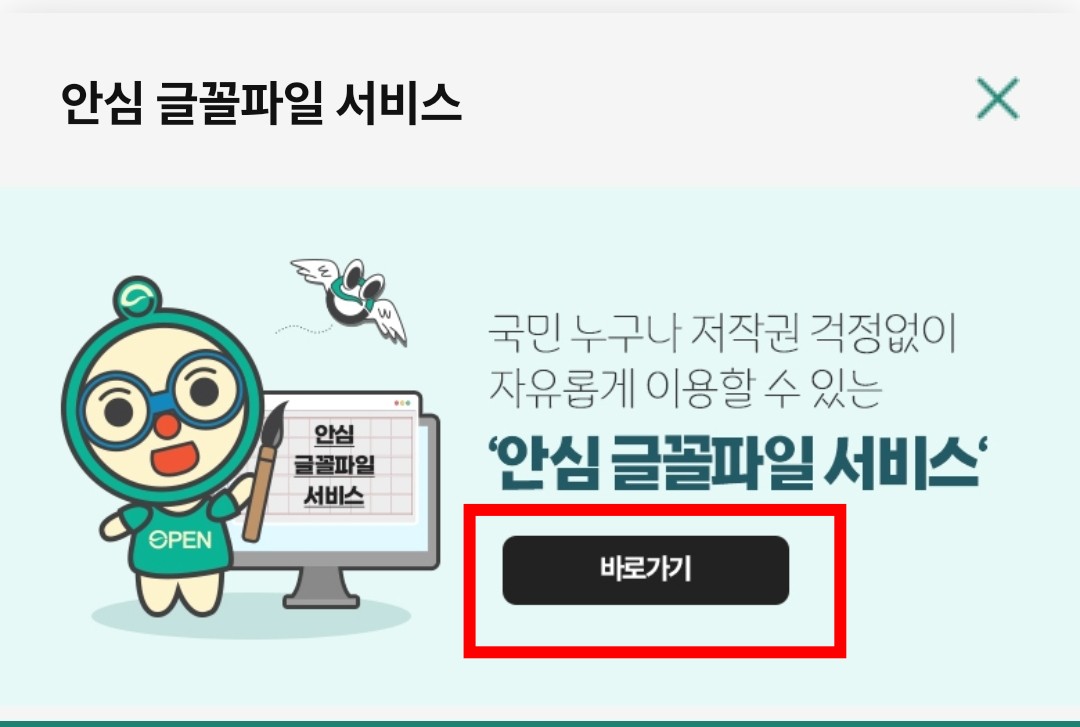
여기서 '바로가기' 클릭합니다.
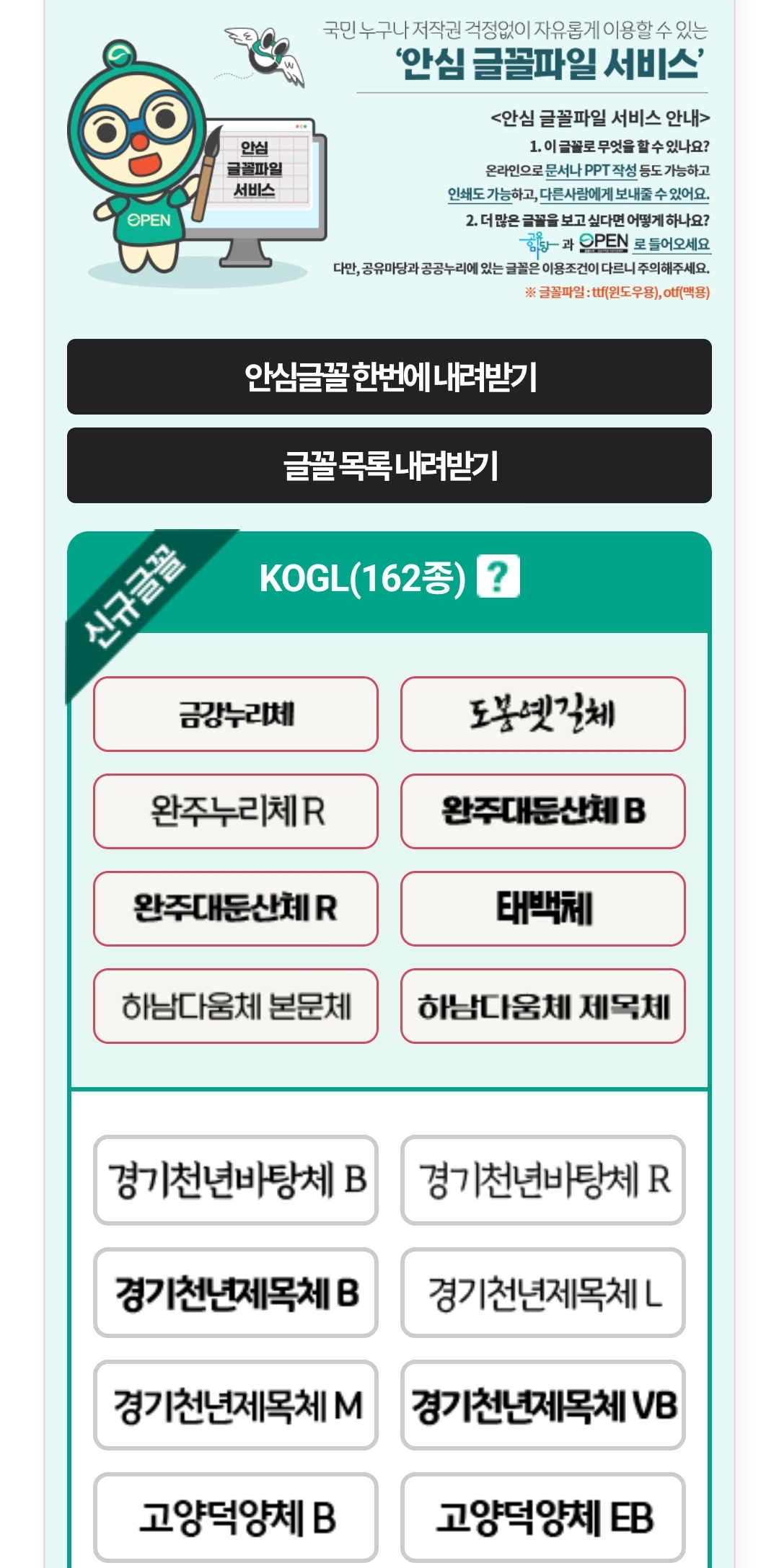
#신규글꼴 도 있어요.

#글꼴사용방법 안내도 참고해 보시고요.
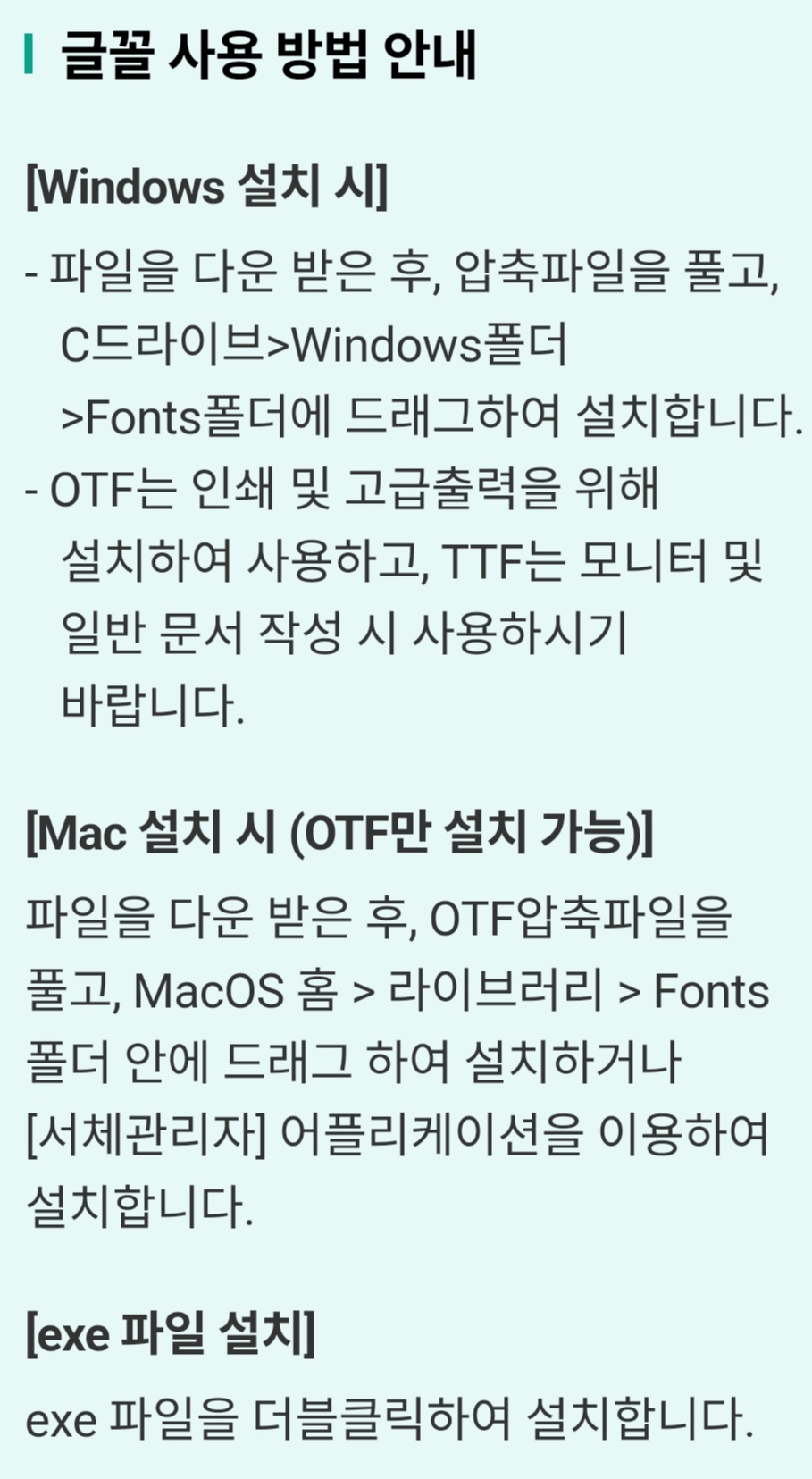
편집도 가능한
모든 글꼴 포함 저장
원하는 글꼴을 컴퓨터에 설치했다면
PPT 파일에서 원하는 폰트를 맘껏 사용하면 되겠죠!
발표 내용과 분위기에 따라 다양한 폰트를 사용했다면
확실히 디자인적인 면에서도 더 세련되고 가독성도 높아지겠죠!
다른 컴퓨터에서 깨짐 없이 파일을 열고 싶다면 저장을 다르게 해야 합니다.
먼저,,,,
파워포인트 실행 후 좌측 상단에
*파일 탭 - 그리고 하단에 더 보기 에서 옵션 클릭~!


저장 탭을 누른 뒤 하단에 파일의 글꼴 포함에
체크 후 확인을 누른 뒤 파일 저장을 진행해 주세요.
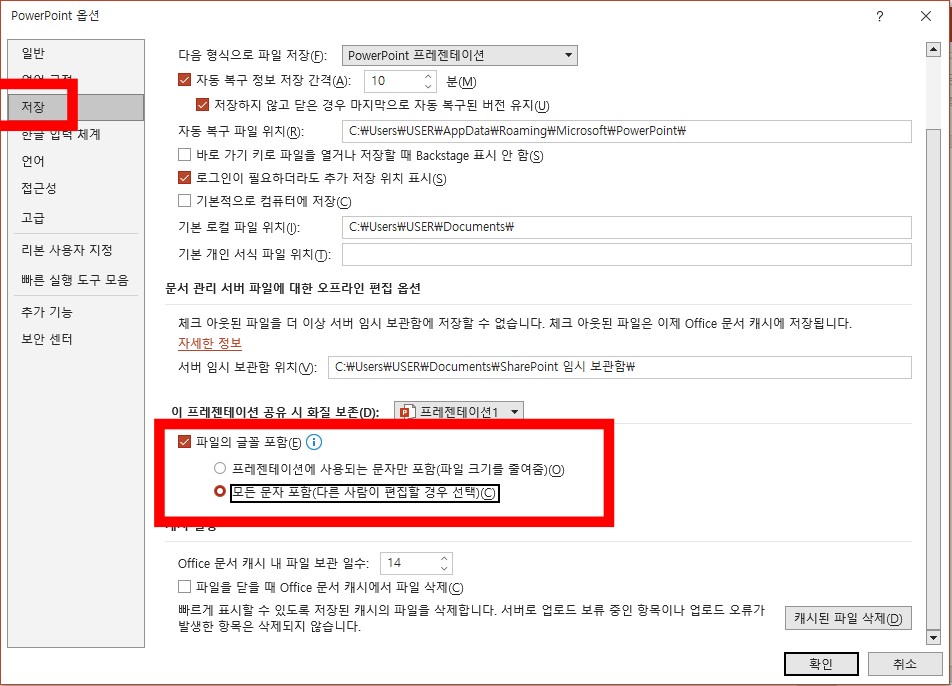
여기서 2가지 옵션이 제공되는데
첫 번째, ○ 프레젠테이션에 사용되는 문자만 포함(파일 크기를 줄여줌)을 체크할 경우 파일 크기는 줄어들지만,
다른 곳에서 편집이 되지 않고,
두 번째, ○ 모든 문자 포함(다른 사람이 편집할 경우 선택)을 체크할 경우 용량은 늘어나지만,
다른 컴퓨터에서 파일을 열 경우 편집이 가능해요.

용량 상관없이 다른 컴퓨터에서도 PPT 파일을
편집하고 싶으시면 두 번째 옵션을 선택하시면 될 듯요.
Tip~!
* 글꼴을 설치하고 관리하는 방법
▶ 모든 글꼴은 C:/Windows/Fonts 폴더에 저장됩니다.
압축 해제된 폴더에서 이 폴더로 글꼴 파일을 드래그하면 간단하게 글꼴을 추가할 수 있습니다.
이렇게 하면 Windows에서 자동으로 글꼴을 설치합니다.
글꼴의 모양을 확인하려면 Fonts 폴더를 열고 글꼴 파일을 마우스 우클릭한 후 미리 보기를 클릭!
▶ 설치된 글꼴은 제어판에서 볼 수 있습니다.
Windows 7 및 Windows 10에서는 제어판 - 글꼴로 이동합니다.
Windows 8.1에서는 제어판 - 모양 및 개인 설정 - 글꼴로 이동합니다.
결론
지금까지 파워포인트 PPT 폰트 무료 글꼴 등록 및 글꼴 포함 저장 하는 방법에 대해 공부해 보았습니다.
유익하셨는지요?
'혜윰뿜 이야기 > IT' 카테고리의 다른 글
| PPT 파워포인트 대표적으로 사용하는 단축키 (0) | 2023.08.18 |
|---|---|
| 인스타그램 기본 메뉴 설명 및 계정 추가하는 방법 (0) | 2023.08.17 |
| 파워포인트..PPT 문서에 적용된 글꼴 일괄적으로 변경하기 (0) | 2023.08.14 |
| 파워포인트 이해-PPT 프레젠테이션을 위한 기초꿀팁 (0) | 2023.08.13 |
| Google 애드센스 - 티스토리 애드센스 신청하는 방법 (4) | 2023.08.11 |




댓글